Как да добавя повече цветови категории в Outlook?
Обикновено можете да етикетирате съобщения, задачи или други с цветови категории в Outlook, което ви помага да ги идентифицирате от множество елементи с един поглед и бързо да ги групирате/филтрирате заедно със същите цветови категории. В допълнение към една цветова категория, можете да добавите толкова цветови категории, колкото са ви необходими към един артикул. Ето лесен урок за добавяне на много цветови категории за едно съобщение, една задача, една среща и една бележка, както и за създаване на нови цветови категории в Outlook.
Добавете повече цветови категории за съобщение, задача, среща, контакт или бележка
Добавете и създайте още нови цветови категории в Outlook
 Добавете повече цветови категории за съобщение, задача, среща, контакт или бележка
Добавете повече цветови категории за съобщение, задача, среща, контакт или бележка
Първият раздел ще ви покаже как да добавите много цветови категории за съобщение, задача, среща, контакт или бележка бързо в Outlook. Тук ще вземем за пример едно съобщение.
Стъпка 1: Изберете съобщението, за което ще добавите много цветови категории.
Стъпка 2: Кликнете върху Начало > категоризирам > Всички категории в Маркирания група.

В допълнение на категоризирам бутон в началната лента, щракване с десен бутон избрано съобщение > категоризирам > Всички категории е на разположение също.
Между другото, в основния интерфейс на Outlook 2007 няма лента. Въпреки това можете да разберете категоризирам бутон ![]() в лентата с инструменти.
в лентата с инструменти.
Стъпка 3: Проверете цветовите категории, които ще добавите заедно към избраното съобщение.

Стъпка 4: Кликнете върху OK.
Стъпка 5 (по избор): Ако използвате категория функция за първи път, тя ще ви помоли да преименувате категории. Можете да преименувате категории според вашите нужди.
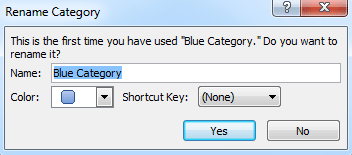
След това всички отметнати цветови категории се добавят към избраното съобщение заедно и се показват в цветовата група, прозореца за четене на свързаното съобщение и прозореца на свързаното съобщение.

 Добавете и създайте още нови цветови категории в Outlook
Добавете и създайте още нови цветови категории в Outlook
Текущите съществуващи цветови категории може да не са достатъчни за вашето категоризиране. Точно така, този раздел е за това как да създадете още нови цветови категории в Outlook.
Стъпка 1: Кликнете върху категоризирам > Всички категории в Маркирания група под Начало раздел в Outlook 2010 / 2013; или щракнете върху бутона Категоризиране ![]() в лентата с инструменти в Outlook 2007.
в лентата с инструменти в Outlook 2007.
Забележка: Бутонът Категоризиране ![]() е невалиден, докато не изберете едно съобщение, една задача, една среща, един контакт или една бележка в Outlook.
е невалиден, докато не изберете едно съобщение, една задача, една среща, един контакт или една бележка в Outlook.
Стъпка 2: Кликнете върху НОВ бутон в диалоговия прозорец Цветови категории.
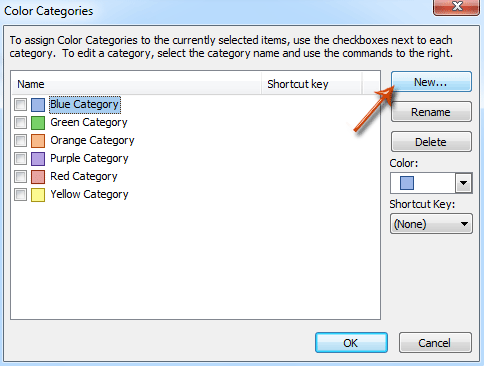
Стъпка 3: В диалоговия прозорец Добавяне на нова категория въведете име в Име: кутия и изберете цвят от Цвят: кутия.

Стъпка 4: Кликнете върху OK бутон.
Новосъздаденият цвят ще бъде включен Категории цветове диалогов прозорец наведнъж.
Забележка: Ако типът на имейл акаунта ви е SMTP, например Gmail, не можете нито да добавите цветова категория за съобщение, нито да създадете нова цветова категория. Но това не засяга добавянето на много цветови категории за задачи, срещи, контакти и бележки.
Запазване или експортиране на множество имейли в други файлове във формат (PDF/HTML/WORD/EXCEL) в Outlook
|
| Понякога може да искате да запазите или експортирате имейлите в папка като файлове с друг формат, като PDF, Word или Excel файлове в Outlook. В Outlook нито една от функциите Запазване като и Експортиране не може да се справи с тази задача. Въпреки това, Kutools за Outlook's Групово запазване помощната програма може да експортира няколко имейла в папка като файлове с множество формати едновременно. Кликнете за 45 дни безплатен пробен период! |
 |
| Kutools за Outlook: с десетки удобни добавки за Outlook, безплатни за изпробване без ограничение за 45 дни. |
Най-добрите инструменти за продуктивност в офиса
Kutools за Outlook - Над 100 мощни функции, за да заредите вашия Outlook
🤖 AI Mail Assistant: Незабавни професионални имейли с AI магия - с едно щракване до гениални отговори, перфектен тон, многоезично владеене. Трансформирайте имейла без усилие! ...
📧 Автоматизиране на имейли: Извън офиса (налично за POP и IMAP) / График за изпращане на имейли / Автоматично CC/BCC по правила при изпращане на имейл / Автоматично пренасочване (разширени правила) / Автоматично добавяне на поздрав / Автоматично разделяне на имейлите с множество получатели на отделни съобщения ...
📨 Управление на Email: Лесно извикване на имейли / Блокиране на измамни имейли по теми и други / Изтриване на дублирани имейли / подробно търсене / Консолидиране на папки ...
📁 Прикачени файлове Pro: Пакетно запазване / Партидно отделяне / Партиден компрес / Автоматично запазване / Автоматично отделяне / Автоматично компресиране ...
🌟 Магия на интерфейса: 😊 Още красиви и готини емотикони / Увеличете продуктивността на Outlook с изгледи с раздели / Минимизирайте Outlook, вместо да затваряте ...
???? Чудеса с едно кликване: Отговорете на всички с входящи прикачени файлове / Антифишинг имейли / 🕘Показване на часовата зона на подателя ...
👩🏼🤝👩🏻 Контакти и календар: Групово добавяне на контакти от избрани имейли / Разделете група контакти на отделни групи / Премахнете напомнянията за рожден ден ...
Над 100 Характеристики Очаквайте вашето проучване! Щракнете тук, за да откриете повече.

